win10按win键没反应怎么办 win10按下win键没反应如何修复
有些用户想要通过按快捷键的方式来快速打开win10电脑的开始菜单,却发现没有反应,今天小编就给大家带来win10按win键没反应怎么办,如果你刚好遇到这个问题,跟着小编一起来操作吧。
解决方法:
1.首先我们需要想到的就是键盘上面的win按键是不是失灵了,大家不要笑或者觉得不可能的.键盘某个按键失灵是很正常的,所以这种情况下有可能发生我们可以下载一个键盘测试软件看一下是不是失灵了

2.这个时候我们可以调用出来系统自带的屏幕键盘来测试一下看看能不能用
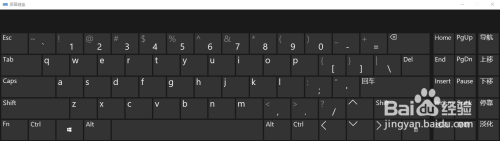
3.调用屏幕键盘命令是osk,因为键盘win按键不能用所以不能win+r按键打开运行我们就需要鼠标点击电脑右下角的win图标 -----找到系统文件夹里面的那个运行打开
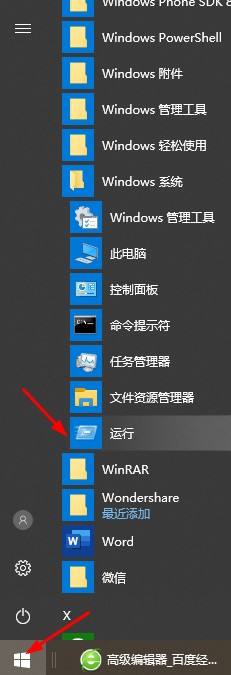
4.然后在运行界面输入osk 在点击确定就调用出来win自带的屏幕键盘
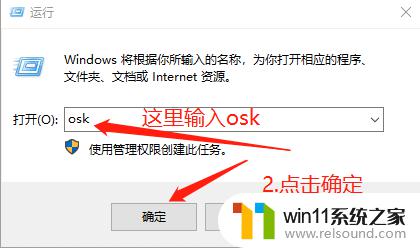
5.然后点击键盘的win按键看一下能不能调用出来菜单,如果可以键盘按键失灵了如果一样不可以那么就系统问题 ,多试几次 有的电脑卡反应慢的

以上就是win10按win键没反应怎么办的全部内容,如果有遇到这种情况,那么你就可以根据小编的操作来进行解决,非常的简单快速,一步到位。















